品牌型号:联想天逸510S 2020
系统:win10 1909 64位企业版
软件版本:WPS Office 2019 11.1.0
部分用户可能电脑型号不一样,但系统版本一致都适合该方法。
wps怎么从某页开始设置页眉呢?给大家分享一下在wps中页眉怎么设置从第几页开始。
1、打开WPS文档,选择开始设置页眉的页面

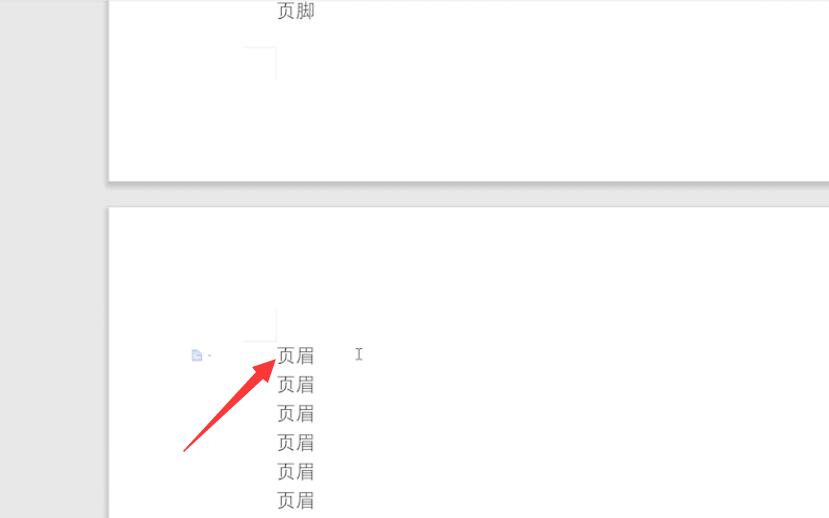
2、点击打开插入选项,选择页眉页脚

3、点击插入页码,设置样式与位置,勾选本页及之后,点击确定就可以了
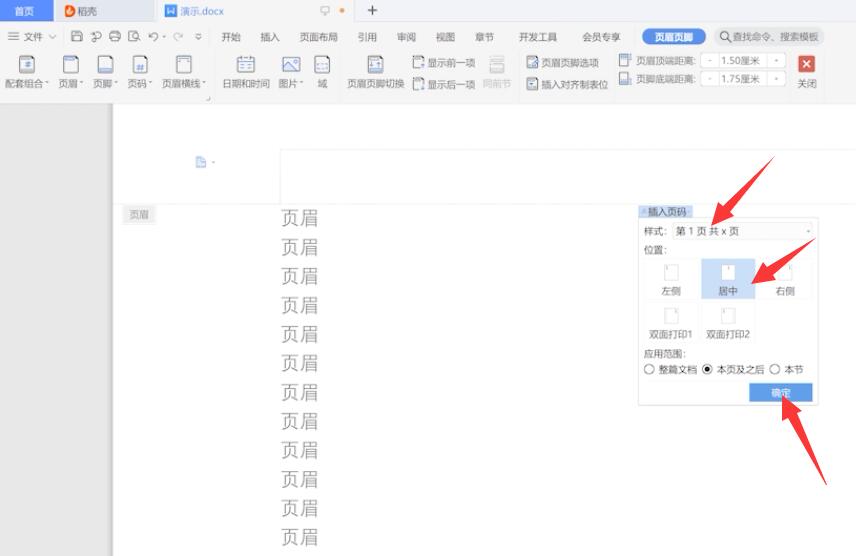
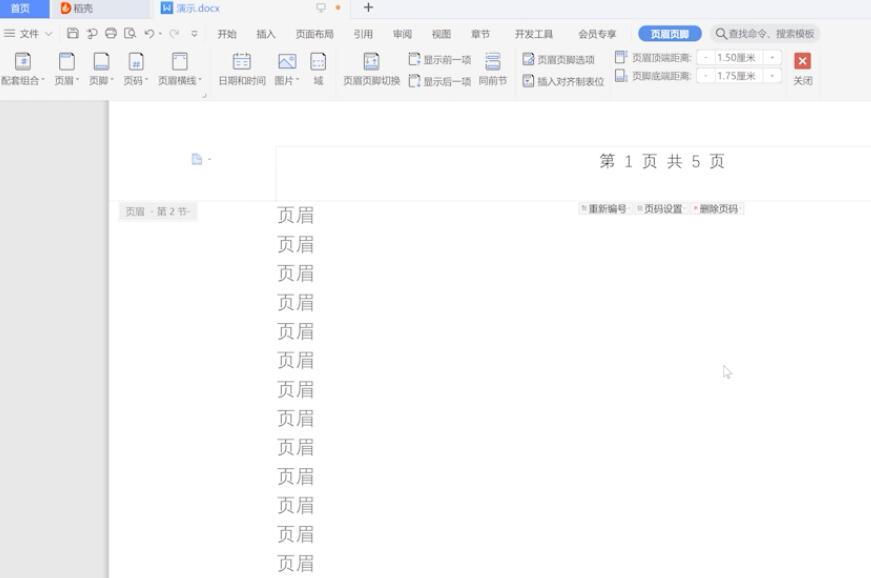
总结:
进入文档选页面
进入插入页眉页脚
选择插入页码设置格式







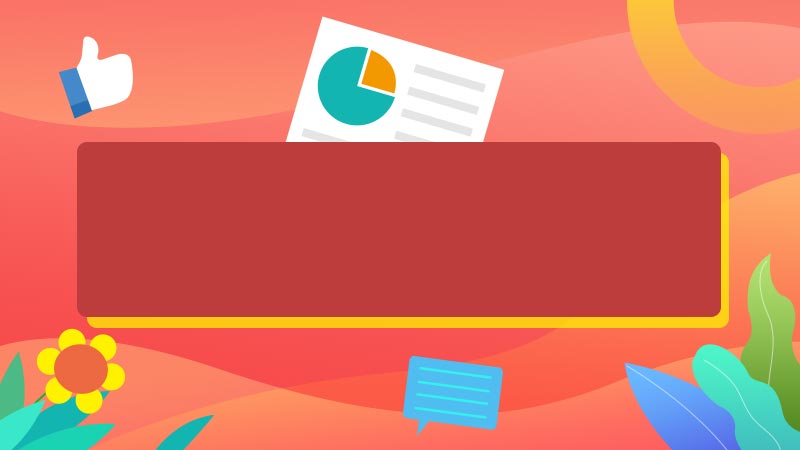

全部回复
